Загрузка изображений на страницы сайта
Изображение можно добавить напрямую. В этом случае оно будет отображаться только на странице его непосредственного размещения, но не будет добавлено в альбом галереи. Перейти в нужный раздел (например «Новости» либо какой-то другой раздел). В открывшемся меню установить курсор в поле «Текст». Данное поле носит название «Контентное поле». Для размещения изображения в контентном поле, кликнуть на иконку «Вставить/редактировать изображение».
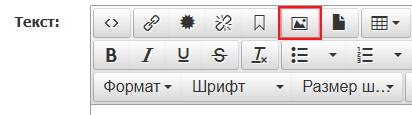
В окне «Вставить/редактировать изображей» в поле «Файл» нажать на стрелочку, после чего откроется меню загрузки компьютера. Выбрать нужное изображение с вашего компьютера и нажать на кнопку «Открыть».
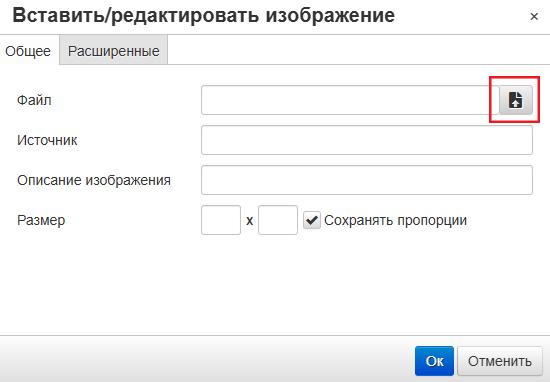
Задать размер и продублировать ссылку (она появится в поле URL) во вкладке «Расширенные» в поле «Ссылка» (чтобы бы при клике на изображение можно было просмотреть его в оригинальном размере).

Чтобы изображения не искажались и не выходили за границы экрана, задайте размер изображения не в пикселях, а в процентах, добавив к значению в поле «Размер» знак %. Заданные в процентах параметры автоматически подстраиваются под размер экрана.
Для одиночно расположенного изображения установите ширину 95%, для двух изображений в одном ряду -- 47%, для трех изображений -- 31%.
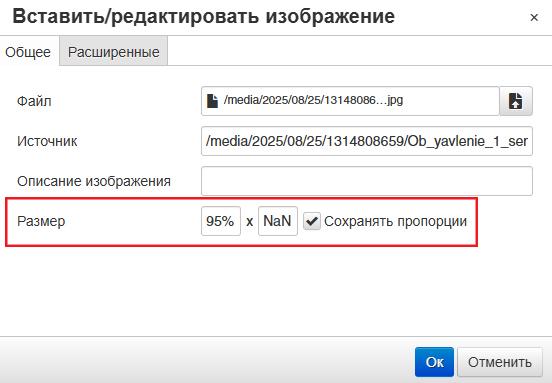
Если на большом экране изображение слишком велико, его максимальный размер можно ограничить. Выделите изображение, нажмите на иконку «Вставить / Редактировать изображение». Во вкладке «Расширенные» в поле «Стиль» введите дополнительные параметры, используя следующий шаблон: max-width:600px. Параметр max-width позволяет задать ограничение размера изображения в пикселях.

Во вкладке «Расширенные» также можно задать вид рамки изображения и ее цвет. Сохранить изменения.
Загрузка изображений в Галерею
Для загрузки изображений на сайт перейти в Личный кабинет, под заголовком «Управление сайтом» выбрать ваше учреждение. В панели управления сайтом перейти в раздел «Галерея», кликнув по нему левой кнопкой мыши. В открывшемся разделе для добавления изображения создать новый альбом или воспользоваться ранее созданным альбомом. Для создания нового альбома заполнить поле «Название альбома» и нажать на синюю кнопку «Добавить».

В меню настроек альбома заполнить следующие ключевые поля:
- название альбома (краткое название);
- отображать в галерее (настройки отображения альбома на сайте в разделе «Галерея»);
- обложка альбома (обложка альбома на сайте).
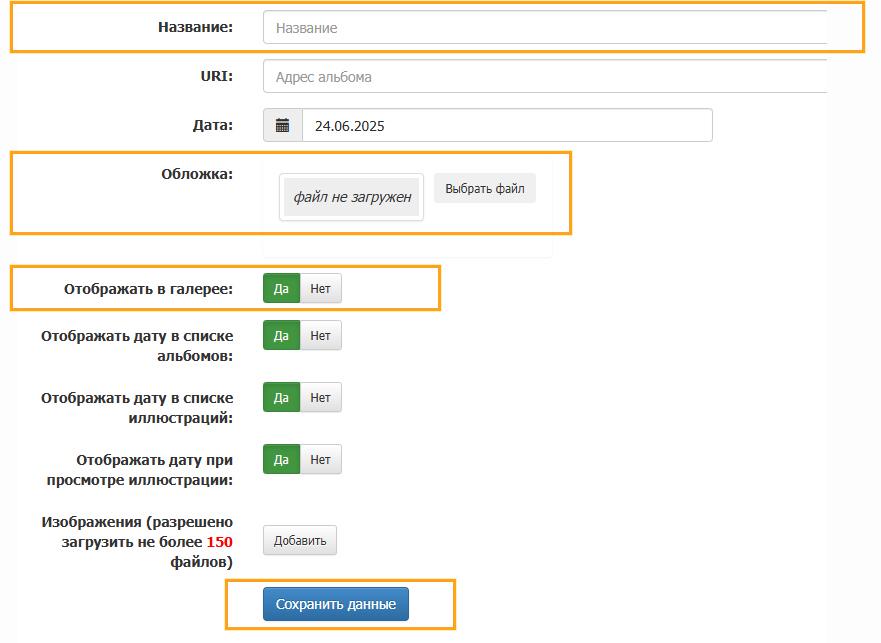
Сохранить данные, кликнув на кнопку «Сохранить данные». Далее для загрузки изображений на сайт перейти в меню редактирования альбома, кликнув на иконку с изображением карандаша.

После перехода в меню редактирования откроется меню загрузки изображения. Рабочей областью данного раздела является все поле с надписью «Нажмите для загрузки изображения».

Открыть меню загрузки, кликнув левой кнопкой мыши по данной области. Выбрать нужное изображение с компьютера и нажать на кнопку «Открыть».
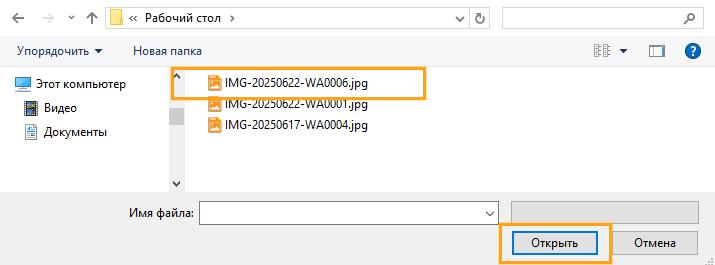
Появление зеленой галочки подтверждает успешную загрузку изображения.
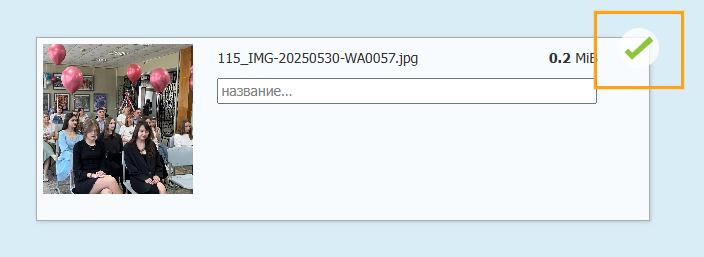
Дать название изображению.
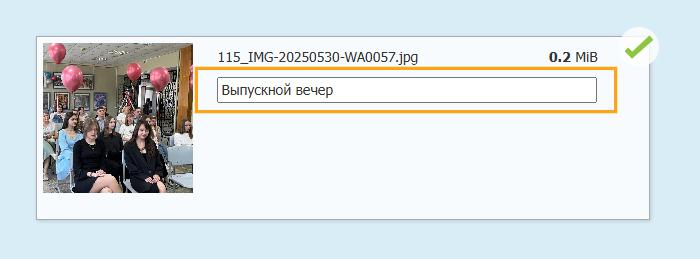
Появление во время загрузки красного крестика означает, что допущена ошибка. Ее причина может быть в следующем:
- превышен допустимый размер загружаемого изображения в 2 Mb;
- используется некорректный формат для загрузки в «Галерею».
Список корректных форматов:
- JPEG
- PNG
- GIF
Размещение изображений из Галереи на страницу
Для размещения ранее загруженного изображения на сайте перейти в Личный кабинет, под заголовком «Управление сайтом» выбрать ваше учреждение. Далее в панели управления сайтом перейти в раздел «Галерея», кликнув по нему левой кнопкой мыши.
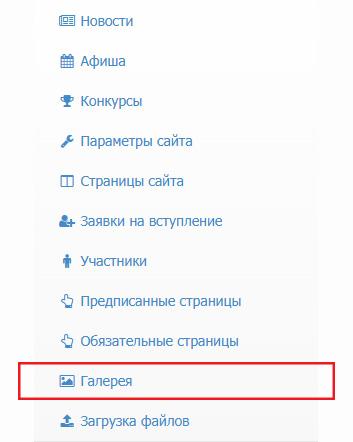
В открывшемся меню найти необходимый альбом, созданный ранее. В списке загруженных изображений альбома найти нужное, выделить и скопировать URL изображения. URL может выглядеть следующим образом:
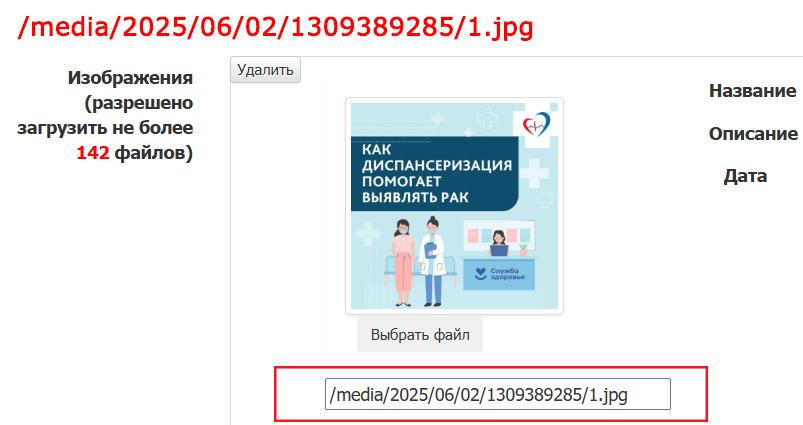
Выделив и скопировав URL изображения, перейти в нужный раздел. Например, это может быть раздел «Новости» либо какой-то другой раздел.
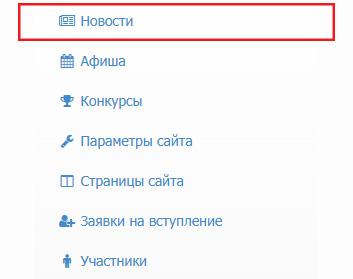
В открывшемся разделе кликнуть на кнопку «Добавить» или кликнуть на иконку с изображением карандаша для редактирования ранее созданной новости. В открывшемся меню установить курсор в поле «Текст». Данное поле носит название «Контентное поле». Для размещения изображения в контентном поле кликнуть на иконку «Вставить/редактировать изображение».
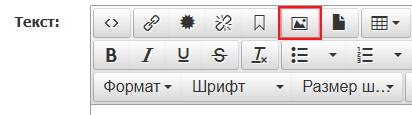
В окне «Вставить/редактировать изображение» вкладка «Расширенные» / поле «Источник» вставить URL нужного изображения. Задать размер и продублировать ссылку в разделе «Расширенные» в поле «Ссылка».
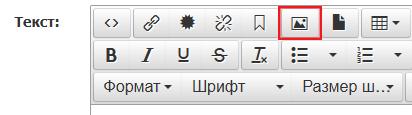
Чтобы изображения не искажались и не выходили за границы экрана, задайте размер изображения не в пикселях, а в процентах, добавив к значению в поле «Размер» знак %. Заданные в процентах параметры автоматически подстраиваются под размер экрана.
Для одиночно расположенного изображения установите ширину 95%, для двух изображений в одном ряду -- 47%, для трех изображений -- 31%.
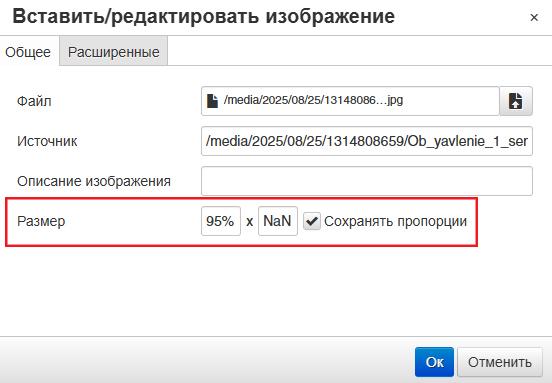
Если на большом экране изображение слишком велико, его максимальный размер можно ограничить. Выделите изображение, нажмите на иконку «Вставить / Редактировать изображение». Во вкладке «Расширенные» в поле «Стиль» введите дополнительные параметры, используя следующий шаблон: max-width:600px. Параметр max-width позволяет задать ограничение размера изображения в пикселях. Сохранить изменения.
